
Hubungkan Chromebook ke jaringan Windows dan Anda mungkin akan terkejut. Chromebook Anda tidak dapat mengakses folder bersama atau printer jaringan, baik yang dibagikan dari sistem Windows, Mac, atau Linux.
Chromebook dapat terhubung ke VPN, berbagi file, dan printer - tetapi hanya jika sumber daya ini disediakan dengan cara tertentu. Jika sumber daya jaringan dikonfigurasi dengan benar, ini seharusnya mudah.
Akses Berbagi File Jaringan
TERKAIT: Cara Berbagi File Antara PC Windows, Mac, dan Linux di Jaringan
Chromebook tidak memiliki dukungan terintegrasi untuk menjelajahi berbagi file Windows (dikenal sebagai berbagi SMB atau CIFS), atau berbagi NFS dari sistem operasi lain. Ini mungkin tampak agak konyol Mac OS X dan Linux dapat mengakses berbagi file Windows - bahkan iPad dan tablet Android memiliki aplikasi yang dapat mengakses folder bersama standar ! Ini harus memungkinkan bagi pengembang untuk membuat Aplikasi Chrome yang dapat mengakses file tersebut, tetapi aplikasi ini belum dibuat.
Jika Anda memiliki server file dan Anda ingin membuat file-nya tersedia untuk sistem Chrome OS, Anda harus menyediakan file tersebut dengan cara yang dapat dipahami oleh browser web Chrome.
Segala jenis perangkat lunak server yang memungkinkan Anda membuat antarmuka web yang dapat diakses melalui HTTP atau HTTPS standar akan berfungsi dengan Chromebook. Misalnya, file ownCloud perangkat lunak server menyediakan akses file melalui antarmuka web HTTP, sehingga Anda dapat dengan mudah mengaksesnya melalui browser Chrome. Bahkan standar Server HTTP seperti Apache dapat mencantumkan konten direktori di browser dan membuat file tersedia untuk diunduh, meskipun Anda tidak akan dapat mengunggah file.
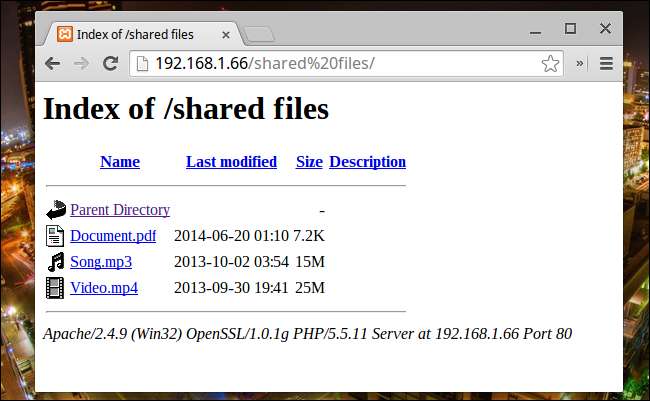
Chromebook juga memiliki dukungan terintegrasi untuk menjelajahi situs FTP, jadi server FTP juga dapat membuat file Anda tersedia di Chromebook. Anda bisa mengatur server FTP dengan FileZilla atau program server FTP lainnya. Cukup masukkan alamat server FTP yang diawali dengan ftp: // di bilah alamat Chrome. (Perhatikan bahwa Chrome OS hanya memiliki dukungan FTP hanya baca yang terintegrasi, jadi Anda harus mencari "aplikasi web FTP" pihak ketiga atau menggunakan aplikasi Chrome seperti $ 2,99 sFTP Klien .)
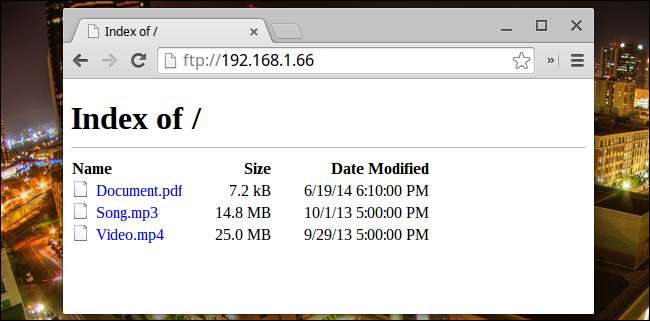
Pastikan untuk menyiapkan perangkat lunak server apa pun dengan cara yang aman. Hindari masalah keamanan dengan hanya mengizinkan akses ke server ini dari jaringan lokal Anda, bukan melalui Internet.
Anda juga dapat membuang file Anda ke Google Drive dan file tersebut dapat diakses di aplikasi File Chromebook. Jika Anda menyimpannya di Dropbox, OneDrive, atau layanan penyimpanan cloud lainnya, Anda dapat mengaksesnya di situs web layanan. Ini jelas tidak ideal jika Anda ingin mengelola berbagi file lokal.
Tambahkan Printer Jaringan
TERKAIT: Cara Berbagi Printer Antara PC Windows, Mac, dan Linux di Jaringan
Chromebook juga tidak mendukung printer jaringan standar. Jika Anda memiliki printer yang dibagikan dari Windows, Mac, Linux, atau Linux , Chrome OS tidak akan dapat berkomunikasi dengannya. Anda bahkan tidak dapat menggunakan printer USB yang Anda sambungkan langsung ke Chromebook, jadi ini bukanlah kejutan.
Solusi pencetakan Chrome OS adalah Google Cloud Print. Banyak printer Wi-Fi baru juga mendukung Google Cloud Print AirPrint Apple dan protokol pencetakan lainnya . Printer berkemampuan Google Cloud Print akan bekerja tanpa konfigurasi khusus - cukup konfigurasikan secara normal dan sediakan untuk akun Google Anda. Klik tombol Ubah di bawah Tujuan saat mencetak dan pilih printer.
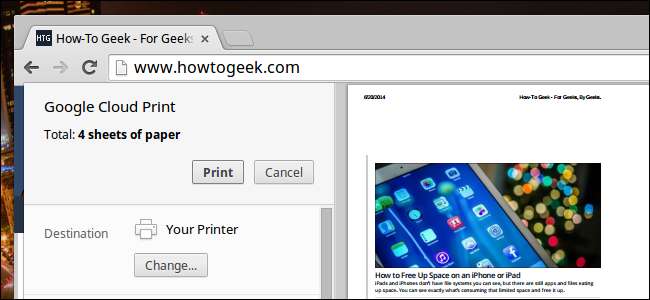 r
r
Jika Anda memiliki printer lama yang tidak mendukung Google Cloud Print, Anda perlu mendaftarkan printer tersebut ke Google Cloud Print.
Untuk melakukan ini, instal Chrome di komputer Windows, Mac, atau Linux yang tersambung ke printer dan colokkan chrome: // devices ke bilah alamat Anda. Hubungkan printer Anda ke akun Google dari sini. Selama komputer dihidupkan dan Chrome berjalan, Anda akan dapat mencetak ke printer dari Chromebook.
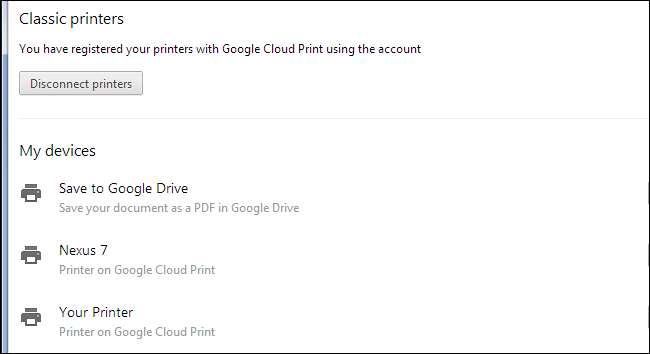
Hubungkan ke VPN
Google Chrome OS memiliki dukungan terintegrasi untuk VPN . Perhatikan bahwa Chrome OS saat ini hanya mendukung L2TP melalui IPsec dengan PSK, L2TP melalui IPsec dengan otentikasi berbasis sertifikat, dan VPN OpenVPN. Chromebook dapat tersambung ke jaringan Cisco AnyConnect, tetapi perangkat Cisco ASA harus disiapkan untuk mendukung L2TP melalui IPSec.
Itu semua sedikit rumit, tetapi menghubungkan ke VPN seharusnya mudah jika Anda mengetahui detail VPN tersebut.
Buka layar Settings, klik Add Connection di bawah Internet connection, dan klik Add Private Network.

Masukkan detail VPN Anda di sini. Jika Anda tidak mengetahui detail ini, Anda bisa mendapatkannya dari perusahaan Anda atau siapa pun yang menyediakan VPN Anda.
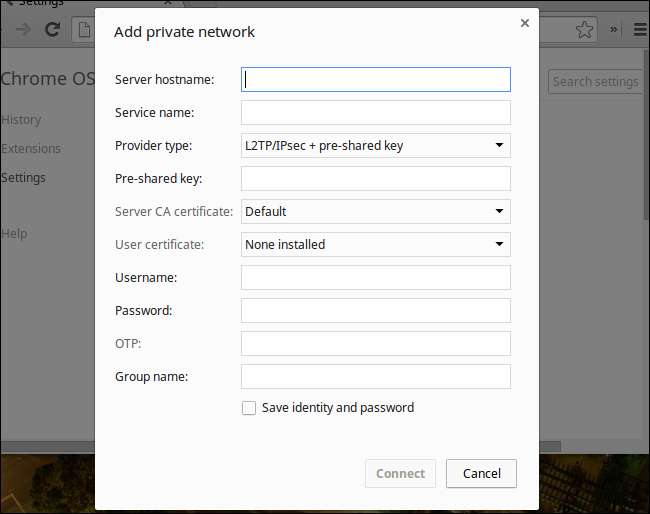
Jika Anda perlu menginstal file sertifikat, Anda perlu melakukannya di halaman lain. Organisasi yang mengoperasikan VPN akan menyediakan file-file ini jika Anda membutuhkannya. Pertama, Unduh ke Chromebook Anda. Selanjutnya, ketik chrome: // settings / certificate ke dalam bilah alamat Anda dan tekan Enter. Anda juga dapat mencari halaman Pengaturan untuk "sertifikat" untuk menemukan layar ini.
Gunakan tombol Impor dan Ikat ke Perangkat pada tab Sertifikat Anda untuk mengimpor file .pfx atau .p12 (sertifikat pengguna), dan tombol Impor pada tab Otoritas untuk mengimpor file .crt atau .p7b (otoritas sertifikat server).
Saat Anda menambahkan VPN, Anda akan dapat memilih di antara sertifikat yang Anda pasang.
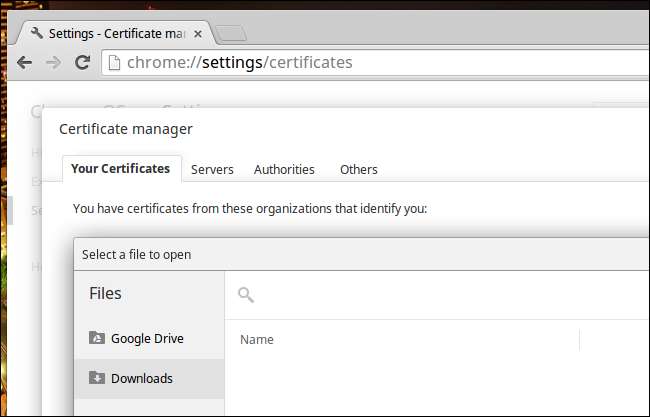
Opsi Mode Pengembang
TERKAIT: Cara Memasang Ubuntu Linux di Chromebook Anda dengan Crouton
Jika Chrome OS terlalu membatasi, ada juga opsi mode pengembang. Aktifkan mode pengembang dan Anda bisa instal sistem Linux desktop di Chromebook Anda . Anda kemudian dapat terhubung ke jenis VPN lain, menjelajahi berbagi file Windows, dan mencetak tanpa Google Cloud Print. Apa pun yang didukung distribusi Linux tipikal harus dimungkinkan.
Ini lebih banyak pekerjaan, tentu saja. Chromebook menarik karena sederhana dan menyediakan desktop bergaya PC yang memerlukan sedikit konfigurasi. Masuk ke mode pengembang dan Anda harus menggunakan perintah terminal agar semuanya bekerja dan menggunakan antarmuka desktop yang lebih kompleks.
Mode pengembang ditujukan untuk para geek. Jangan salah paham: ini bagus untuk para geek! Namun, jika Anda hanyalah pengguna Chromebook biasa yang hanya ingin mengakses folder jaringan bersama, Anda mungkin harus menjauh dari mode pengembang.
Dan, jika Anda telah diberikan Chromebook oleh sekolah atau perusahaan karena aman dan mudah dikelola, mereka mungkin tidak akan senang jika Anda mengaktifkan mode pengembang dan mulai mengutak-atik internal.

Jika Anda perlu mengakses VPN, berbagi file, atau printer jaringan yang disediakan oleh organisasi - terutama yang menyediakan Chromebook - Anda harus menghubungi organisasi tersebut. Minta mereka untuk mengonfigurasi perangkat lunak server mereka sehingga sumber daya jaringan yang penting dapat diakses dari Chromebook.
Kredit Gambar: Michael Saechang di Flickr







